Android自定义View实现打钩签到动画
效果图
实现原理
我们看实现的动画效果,其实是分为
1. 绘制未选中状态图形(圆弧和对号)
2. 绘制选中状态圆弧的旋转的动画
3. 绘制选中状态圆弧向中心收缩铺满动画
4. 绘制选中状态对号
5. 绘制选中状态下圆的放大回弹动画
6. 暴露接口接口回调传递选中未选中状态
我们一步一步来实现
首先我们完成准备工作自定义属性attrs.xml
<?xml version="1.0" encoding="utf-8"?>
<resources><declare-styleable name="CustomTickView"><!--选中情况下基本颜色--><attr name="check_base_color" format="color" /><!--选中情况下对号颜色--><attr name="check_tick_color" format="color" /><!--未选中情况下基本颜色--><attr name="uncheck_base_color" format="color" /><!--未选中情况下对号颜色--><attr name="uncheck_tick_color" format="color" /><!--自定义动画执行时间--><attr name="custom_duration" format="integer" /><!--控件大小--><attr name="custom_size" format="dimension" /></declare-styleable>
</resources>获取自定义属性并初始化画笔
private int mCustomSize;//画布大小private int mRadius;private int mCheckBaseColor;//选中状态基本颜色private int mCheckTickColor;//选中状态对号颜色private int mUnCheckTickColor;//未选中状态对号颜色private int mUnCheckBaseColor;//未选中状态基本颜色private Paint mCheckPaint;//选中状态画笔 下面的背景圆private Paint mCheckArcPaint;//选中状态画笔 下面的背景圆圆弧private Paint mCheckDeclinePaint;//选中状态画笔 (上面的随动画缩减的圆盖在上面) 和对号private Paint mUnCheckPaint;//未选中状态画笔private Paint mCheckTickPaint;//选中对号画笔private Paint mCheckPaintArc;//回弹圆画笔 设置不同宽度已达到回弹圆动画目的private boolean isCheckd = false;//选中状态private float[] mPoints;private int mCenter;
/*** 获取自定义属性** @param context* @param attrs*/private void initAttrs(Context context, AttributeSet attrs) {TypedArray typedArray = context.obtainStyledAttributes(attrs, R.styleable.CustomTickView);mCustomSize = (int) typedArray.getDimension(R.styleable.CustomTickView_custom_size, dip2px(130));mCheckBaseColor = typedArray.getColor(R.styleable.CustomTickView_check_base_color, mCheckBaseColor);mCheckTickColor = typedArray.getColor(R.styleable.CustomTickView_check_tick_color, mCheckTickColor);mUnCheckBaseColor = typedArray.getColor(R.styleable.CustomTickView_uncheck_base_color, mUnCheckBaseColor);mUnCheckTickColor = typedArray.getColor(R.styleable.CustomTickView_uncheck_tick_color, mUnCheckTickColor);typedArray.recycle();mCenter = mCustomSize / 2;mRadius = mCenter - 50;//缩小圆半径大小 防止回弹动画弹出画布}
/**** 初始化画笔*/private void initPaint() {mCheckPaint = new Paint();mCheckPaint.setAntiAlias(true);mCheckPaint.setColor(mCheckBaseColor);mCheckPaintArc = new Paint();mCheckPaintArc.setAntiAlias(true);mCheckPaintArc.setColor(mCheckBaseColor);mCheckArcPaint = new Paint();mCheckArcPaint.setAntiAlias(true);mCheckArcPaint.setColor(mCheckBaseColor);mCheckArcPaint.setStyle(Paint.Style.STROKE);mCheckArcPaint.setStrokeWidth(20);mCheckDeclinePaint = new Paint();mCheckDeclinePaint.setAntiAlias(true);mCheckDeclinePaint.setColor(Color.parseColor("#3E3E3E"));mUnCheckPaint = new Paint();mUnCheckPaint.setAntiAlias(true);mUnCheckPaint.setColor(mUnCheckBaseColor);mUnCheckPaint.setStyle(Paint.Style.STROKE);mUnCheckPaint.setStrokeWidth(20);mCheckTickPaint = new Paint();mCheckTickPaint.setAntiAlias(true);mCheckTickPaint.setColor(mCheckTickColor);mCheckTickPaint.setStyle(Paint.Style.STROKE);mCheckTickPaint.setStrokeWidth(20);}测量布局
@Overrideprotected void onMeasure(int widthMeasureSpec, int heightMeasureSpec) {setMeasuredDimension(mCustomSize, mCustomSize);//正方形布局长宽一致}准备工作完成,接下来我们按照刚才的步骤一步一步实现
1. 绘制未选中状态图形(圆弧和对号)
@Overrideprotected void onDraw(Canvas canvas) {if (mCustomSize > 0) {if (!isCheckd) {canvas.drawCircle(mCenter, mCenter, mRadius, mUnCheckPaint);//未选中状态的圆canvas.drawLines(mPoints, mUnCheckPaint);return;}} }2. 绘制选中状态圆弧的旋转的动画
@Overrideprotected void onDraw(Canvas canvas) {//省略以上代码mRingCounter += 10;//按照如下速率转动if (mRingCounter >= 360) {mRingCounter = 360;}canvas.drawArc(mRectF, 90, mRingCounter, false, mCheckArcPaint);}3. 绘制选中状态圆弧向中心收缩铺满动画
这里向中心收缩的动画我们可以逆向思维
先绘制指定颜色的整体圆,然后在指定颜色整体圆的图层上在绘制一个背景色的圆(半径不断缩小) 半径不断缩小,背景就不断露出来,达到向中心收缩的效果。
@Overrideprotected void onDraw(Canvas canvas) {//省略以上代码if (mRingCounter == 360) {//先绘制指定颜色的圆canvas.drawCircle(mCenter, mCenter, mRadius, mCheckPaint);//然后在指定颜色的图层上,再绘制背景色的圆(半径不断缩小) 半径不断缩小,背景就不断露出来,达到向中心收缩的效果mCircleCounter += 10;canvas.drawCircle(mCenter, mCenter, mRadius - mCircleCounter, mCheckDeclinePaint); }4. 绘制选中状态对号
我们让对号出现的有延迟效果并加上透明出现的效果
@Overrideprotected void onDraw(Canvas canvas) {//省略以上代码if (mCircleCounter >= mRadius + 100) {//做延迟效果mAlphaCount += 20;if (mAlphaCount >= 255) mAlphaCount = 255; //显示对号(外加一个透明的渐变)mCheckTickPaint.setAlpha(mAlphaCount);//设置透明度//画白色的对号canvas.drawLines(mPoints, mCheckTickPaint);}}5. 绘制选中状态下圆的放大回弹动画
这里我们的实现思路是在整体圆图层上在画一个圆弧,圆弧的宽度由增大到缩小最后直至为0,这样达到放大回弹的效果
@Overrideprotected void onDraw(Canvas canvas) {if (mCustomSize > 0) {if (!isCheckd) {canvas.drawCircle(mCenter, mCenter, mRadius, mUnCheckPaint);//未选中状态的圆canvas.drawLines(mPoints, mUnCheckPaint);return;}mRingCounter += 10;if (mRingCounter >= 360) {mRingCounter = 360;}canvas.drawArc(mRectF, 90, mRingCounter, false, mCheckArcPaint);if (mRingCounter == 360) {//先绘制指定颜色的圆canvas.drawCircle(mCenter, mCenter, mRadius, mCheckPaint);//然后在指定颜色的图层上,再绘制背景色的圆(半径不断缩小) 半径不断缩小,背景就不断露出来,达到向中心收缩的效果mCircleCounter += 10;canvas.drawCircle(mCenter, mCenter, mRadius - mCircleCounter, mCheckDeclinePaint);if (mCircleCounter >= mRadius + 100) {mAlphaCount += 20;if (mAlphaCount >= 255) mAlphaCount = 255; //显示对号(外加一个透明的渐变)mCheckTickPaint.setAlpha(mAlphaCount);//设置透明度//画白色的对号canvas.drawLines(mPoints, mCheckTickPaint);scaleCounter -= 4;//获取是否回弹if (scaleCounter <= -50) {//scaleCounter从大于0到小于0的过程中 画笔宽度也是由增加到减少最后减为0 实现了圆放大收缩的回弹效果scaleCounter = -50;}//放大并回弹,设置画笔的宽度float strokeWith = mCheckArcPaint.getStrokeWidth() +(scaleCounter > 0 ? 6 : -6);System.out.println(strokeWith);mCheckArcPaint.setStrokeWidth(strokeWith);canvas.drawArc(mRectArc, 90, 360, false, mCheckArcPaint);}}postInvalidate();//重绘}}以上我们就实现了所有的动画效果 下面我们需要定义接口并暴露接口
6. 暴露接口接口回调传递选中未选中状态
/*** 初始化点击事件*/public void setUpEvent() {this.setOnClickListener(new OnClickListener() {@Overridepublic void onClick(View view) {isCheckd = !isCheckd;reset();if (mOnCheckedChangeListener != null) {//此处回调mOnCheckedChangeListener.onCheckedChanged((CustomTickView) view, isCheckd);}}});}private OnCheckedChangeListener mOnCheckedChangeListener;public interface OnCheckedChangeListener {void onCheckedChanged(CustomTickView tickView, boolean isCheckd);}public void setOnCheckedChangeListener(OnCheckedChangeListener listener) {this.mOnCheckedChangeListener = listener;}现在我们就可以通过点击自定义控件实现动画并且接受选中状态
customTickView.setUpEvent();//运行动画customTickView.setOnCheckedChangeListener(new CustomTickView.OnCheckedChangeListener() {@Overridepublic void onCheckedChanged(CustomTickView tickView, boolean isCheckd) {if(!isCheckd){tv_show.setText("未完成签到");}else{tv_show.setText("已签到");}}});完整代码
CustomTickView.java
public class CustomTickView extends View {private int mCustomSize;//画布大小private int mRadius;private int mCheckBaseColor;//选中状态基本颜色private int mCheckTickColor;//选中状态对号颜色private int mUnCheckTickColor;//未选中状态对号颜色private int mUnCheckBaseColor;//未选中状态基本颜色private Paint mCheckPaint;//选中状态画笔 下面的背景圆private Paint mCheckArcPaint;//选中状态画笔 下面的背景圆圆弧private Paint mCheckDeclinePaint;//选中状态画笔 (上面的随动画缩减的圆盖在上面) 和对号private Paint mUnCheckPaint;//未选中状态画笔private Paint mCheckTickPaint;//选中对号画笔private Paint mCheckPaintArc;//回弹圆画笔 设置不同宽度已达到回弹圆动画目的private boolean isCheckd = false;//选中状态private float[] mPoints;private int mCenter;private RectF mRectF;private int mRingCounter;private int mCircleCounter = 0;//盖在上面的背景色圆逐渐缩小 逆向思维模拟向圆心收缩动画private int mAlphaCount = 0;private int scaleCounter = 50;private RectF mRectArc;public CustomTickView(Context context) {super(context);}public CustomTickView(Context context, @Nullable AttributeSet attrs) {super(context, attrs);initAttrs(context, attrs);//获取自定义属性initPaint();//初始化画笔}public CustomTickView(Context context, @Nullable AttributeSet attrs, int defStyleAttr) {super(context, attrs, 0);}@Overrideprotected void onMeasure(int widthMeasureSpec, int heightMeasureSpec) {setMeasuredDimension(mCustomSize, mCustomSize);}@Overrideprotected void onDraw(Canvas canvas) {if (mCustomSize > 0) {if (!isCheckd) {canvas.drawCircle(mCenter, mCenter, mRadius, mUnCheckPaint);//未选中状态的圆canvas.drawLines(mPoints, mUnCheckPaint);return;}mRingCounter += 10;if (mRingCounter >= 360) {mRingCounter = 360;}canvas.drawArc(mRectF, 90, mRingCounter, false, mCheckArcPaint);if (mRingCounter == 360) {//先绘制指定颜色的圆canvas.drawCircle(mCenter, mCenter, mRadius, mCheckPaint);//然后在指定颜色的图层上,再绘制背景色的圆(半径不断缩小) 半径不断缩小,背景就不断露出来,达到向中心收缩的效果mCircleCounter += 10;canvas.drawCircle(mCenter, mCenter, mRadius - mCircleCounter, mCheckDeclinePaint);if (mCircleCounter >= mRadius + 100) {mAlphaCount += 20;if (mAlphaCount >= 255) mAlphaCount = 255; //显示对号(外加一个透明的渐变)mCheckTickPaint.setAlpha(mAlphaCount);//设置透明度//画白色的对号canvas.drawLines(mPoints, mCheckTickPaint);scaleCounter -= 4;//获取是否回弹if (scaleCounter <= -50) {//scaleCounter从大于0到小于0的过程中 画笔宽度也是由增加到减少最后减为0 实现了圆放大收缩的回弹效果scaleCounter = -50;}//放大并回弹,设置画笔的宽度float strokeWith = mCheckArcPaint.getStrokeWidth() +(scaleCounter > 0 ? 6 : -6);System.out.println(strokeWith);mCheckArcPaint.setStrokeWidth(strokeWith);canvas.drawArc(mRectArc, 90, 360, false, mCheckArcPaint);}}postInvalidate();//重绘}}/*** 获取自定义属性** @param context* @param attrs*/private void initAttrs(Context context, AttributeSet attrs) {TypedArray typedArray = context.obtainStyledAttributes(attrs, R.styleable.CustomTickView);mCustomSize = (int) typedArray.getDimension(R.styleable.CustomTickView_custom_size, dip2px(130));mCheckBaseColor = typedArray.getColor(R.styleable.CustomTickView_check_base_color, mCheckBaseColor);mCheckTickColor = typedArray.getColor(R.styleable.CustomTickView_check_tick_color, mCheckTickColor);mUnCheckBaseColor = typedArray.getColor(R.styleable.CustomTickView_uncheck_base_color, mUnCheckBaseColor);mUnCheckTickColor = typedArray.getColor(R.styleable.CustomTickView_uncheck_tick_color, mUnCheckTickColor);typedArray.recycle();mCenter = mCustomSize / 2;mRadius = mCenter - 50;//缩小圆半径大小 防止回弹动画弹出画布mPoints = new float[8];//简易模拟对号 未做适配mPoints[0] = mCenter - mCenter / 3;mPoints[1] = mCenter;mPoints[2] = mCenter;mPoints[3] = mCenter + mCenter / 4;mPoints[4] = mCenter - 8;mPoints[5] = mCenter + mCenter / 4;mPoints[6] = mCenter + mCenter / 2;mPoints[7] = mCenter - mCenter / 5;mRectF = new RectF(mCenter - mRadius, mCenter - mRadius, mCenter + mRadius, mCenter + mRadius);//选中状态的圆弧 动画mRectArc = new RectF(mCenter - mRadius, mCenter - mRadius, mCenter + mRadius, mCenter + mRadius);//选中状态的圆弧 动画}/**** 初始化画笔*/private void initPaint() {mCheckPaint = new Paint();mCheckPaint.setAntiAlias(true);mCheckPaint.setColor(mCheckBaseColor);mCheckPaintArc = new Paint();mCheckPaintArc.setAntiAlias(true);mCheckPaintArc.setColor(mCheckBaseColor);mCheckArcPaint = new Paint();mCheckArcPaint.setAntiAlias(true);mCheckArcPaint.setColor(mCheckBaseColor);mCheckArcPaint.setStyle(Paint.Style.STROKE);mCheckArcPaint.setStrokeWidth(20);mCheckDeclinePaint = new Paint();mCheckDeclinePaint.setAntiAlias(true);mCheckDeclinePaint.setColor(Color.parseColor("#3E3E3E"));mUnCheckPaint = new Paint();mUnCheckPaint.setAntiAlias(true);mUnCheckPaint.setColor(mUnCheckBaseColor);mUnCheckPaint.setStyle(Paint.Style.STROKE);mUnCheckPaint.setStrokeWidth(20);mCheckTickPaint = new Paint();mCheckTickPaint.setAntiAlias(true);mCheckTickPaint.setColor(mCheckTickColor);mCheckTickPaint.setStyle(Paint.Style.STROKE);mCheckTickPaint.setStrokeWidth(20);}/*** 重置*/private void reset() {mRingCounter = 0;mCircleCounter = 0;mAlphaCount = 0;scaleCounter = 50;mCheckArcPaint.setStrokeWidth(20); //画笔宽度重置postInvalidate();}/*** dp转px** @param dpValue* @return*/public int dip2px(float dpValue) {final float scale = getResources().getDisplayMetrics().density;return (int) (dpValue * scale + 0.5f);}/*** 初始化点击事件*/public void setUpEvent() {this.setOnClickListener(new OnClickListener() {@Overridepublic void onClick(View view) {isCheckd = !isCheckd;reset();if (mOnCheckedChangeListener != null) {//此处回调mOnCheckedChangeListener.onCheckedChanged((CustomTickView) view, isCheckd);}}});}private OnCheckedChangeListener mOnCheckedChangeListener;public interface OnCheckedChangeListener {void onCheckedChanged(CustomTickView tickView, boolean isCheckd);}public void setOnCheckedChangeListener(OnCheckedChangeListener listener) {this.mOnCheckedChangeListener = listener;}}activity_main.xml
<?xml version="1.0" encoding="utf-8"?>
<androidx.constraintlayout.widget.ConstraintLayout xmlns:android="http://schemas.android.com/apk/res/android"xmlns:app="http://schemas.android.com/apk/res-auto"xmlns:tools="http://schemas.android.com/tools"android:layout_width="match_parent"android:layout_height="match_parent"tools:context=".MainActivity"><com.custom.customtickview.CustomTickViewandroid:id="@+id/customTickView"android:layout_width="wrap_content"android:layout_height="wrap_content"app:check_base_color="@color/mis"app:check_tick_color="@color/white"app:layout_constraintBottom_toBottomOf="parent"app:layout_constraintEnd_toEndOf="parent"app:layout_constraintHorizontal_bias="0.498"app:layout_constraintStart_toStartOf="parent"app:layout_constraintTop_toTopOf="parent"app:layout_constraintVertical_bias="0.378"app:uncheck_base_color="@color/gray"app:uncheck_tick_color="@color/gray"></com.custom.customtickview.CustomTickView><TextViewandroid:id="@+id/tv_show"android:layout_width="wrap_content"android:layout_height="wrap_content"android:width="100dp"android:gravity="center"android:text="未完成签到"android:textSize="20dp"android:textStyle="bold"android:textColor="@color/white"app:layout_constraintBottom_toBottomOf="parent"app:layout_constraintEnd_toEndOf="parent"app:layout_constraintHorizontal_bias="0.498"app:layout_constraintStart_toStartOf="parent"app:layout_constraintTop_toBottomOf="@+id/customTickView"app:layout_constraintVertical_bias="0.099"></TextView></androidx.constraintlayout.widget.ConstraintLayout>MainActivity.java
public class MainActivity extends AppCompatActivity {private CustomTickView customTickView;private TextView tv_show;@SuppressLint("ObsoleteSdkInt")@Overrideprotected void onCreate(Bundle savedInstanceState) {if (Build.VERSION.SDK_INT >= Build.VERSION_CODES.KITKAT) {Window window = getWindow();window.setFlags(WindowManager.LayoutParams.FLAG_TRANSLUCENT_STATUS,WindowManager.LayoutParams.FLAG_TRANSLUCENT_STATUS);getWindow().addFlags(WindowManager.LayoutParams.FLAG_TRANSLUCENT_NAVIGATION);getWindow().addFlags(WindowManager.LayoutParams.FLAG_TRANSLUCENT_STATUS);}super.onCreate(savedInstanceState);setContentView(R.layout.activity_main);tv_show = findViewById(R.id.tv_show);customTickView = findViewById(R.id.customTickView);customTickView.setUpEvent();//运行动画customTickView.setOnCheckedChangeListener(new CustomTickView.OnCheckedChangeListener() {@Overridepublic void onCheckedChanged(CustomTickView tickView, boolean isCheckd) {if(!isCheckd){tv_show.setText("未完成签到");}else{tv_show.setText("已签到");}}});}}源码地址
https://gitee.com/Mkingm/CustomTickView
相关文章:
Android自定义View实现打钩签到动画
效果图实现原理我们看实现的动画效果,其实是分为1. 绘制未选中状态图形(圆弧和对号)2. 绘制选中状态圆弧的旋转的动画3. 绘制选中状态圆弧向中心收缩铺满动画4. 绘制选中状态对号5. 绘制选中状态下圆的放大回弹动画6. 暴露接口接口回调传递选…...
python+pytest接口自动化(3)-接口测试一般流程及方法
首先我们要明确,通常所接口测试其实就属于功能测试,主要校验接口是否实现预定的功能,虽然有些情况下可能还需要对接口进行性能测试、安全性测试。在学习接口自动化测试之前,我们先来了解手工接口测试怎样进行。URL组成为了更好的理…...
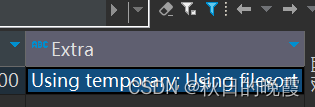
《MySQL学习》 表中随机取记录的方式
一.初始化测试表 创建表 words CREATE TABLE words ( id int(11) NOT NULL AUTO_INCREMENT, word varchar(64) DEFAULT NULL, PRIMARY KEY (id)) ENGINEInnoDB;插入测试数据 create procedure idata()begin declare i int; set i 0; while i<10000 do insert into words…...
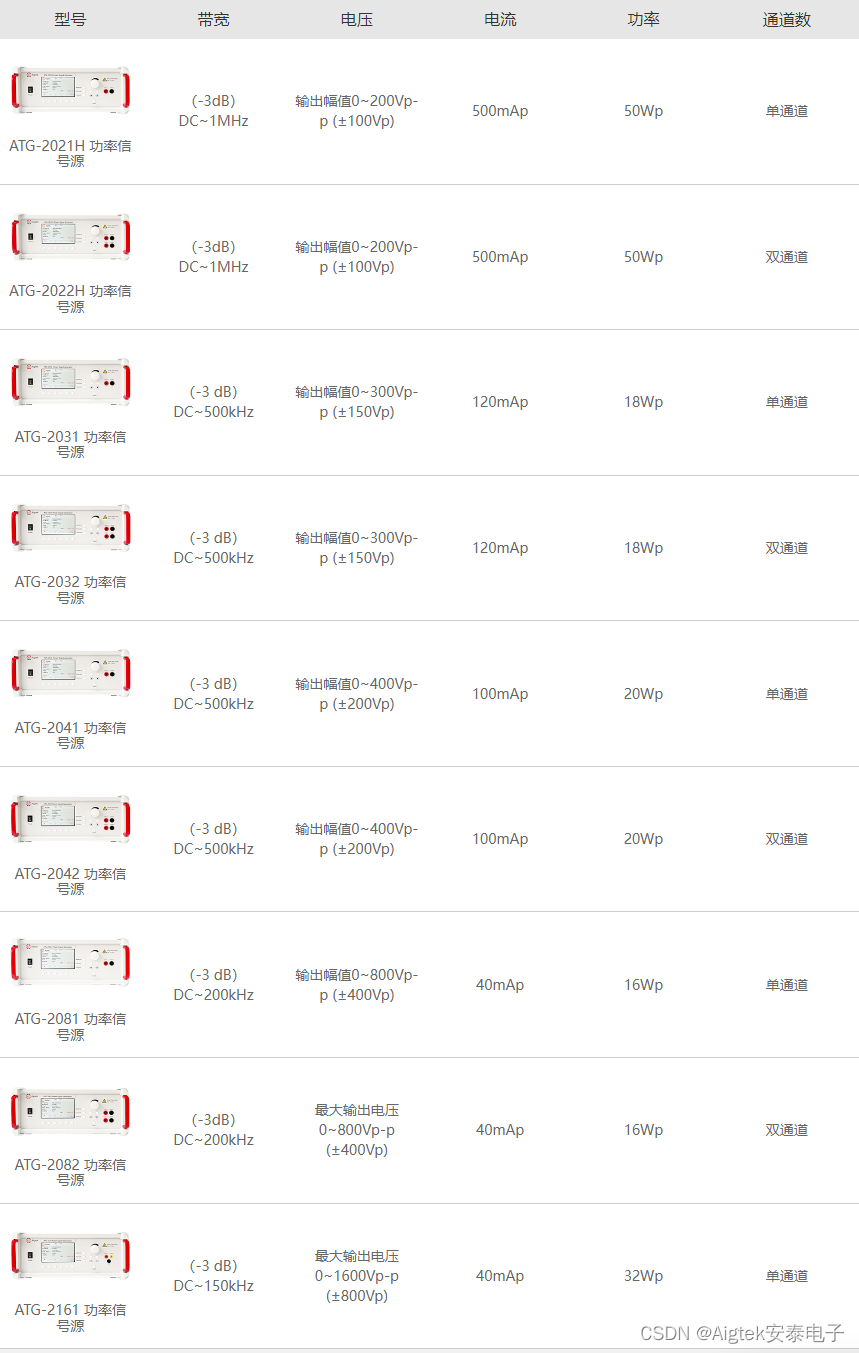
功率信号源有什么作用和功能呢
功率信号源是指集信号发生器与功率放大器为一体的电子测量仪器,它具有高电压、大功率的特点,在电子实验室中能够帮助用来驱动压电陶瓷、换能器以及电磁线圈等,可以有效的帮助电子工程师解决驱动负载和放大功率的问题。功率信号源和功率放大器…...
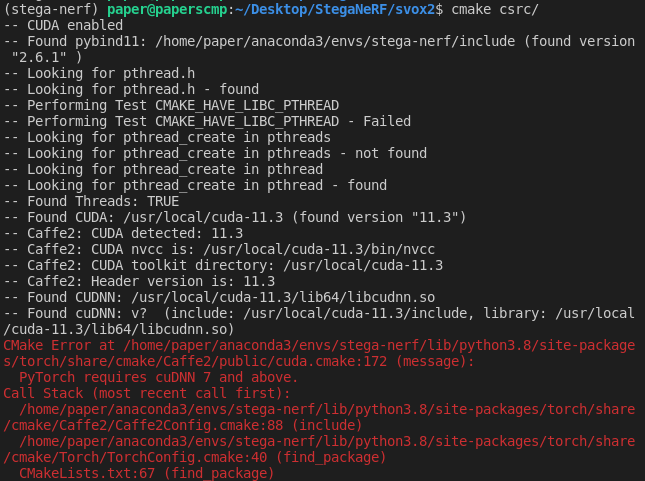
一些cmake error fixed
建完虚拟环境后 运行 pip install . 出现报错,显示svox2安装出错,然后开始进入到svox2中进行手动编译和安装。 1. cmake svox2/csrc pybind11找不到 conda install pybind11用 pip install 在虚拟环境中安装不行,据说会安装到全局下… 2. c…...
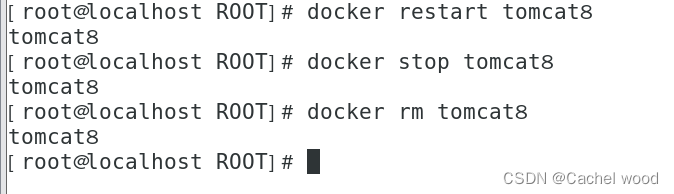
CentOS 7安装Docker并使用tomcat测试
文章目录环境准备Docker安装安装tomcat环境准备 CentOS 7以上版本linux内核版本需要在3.10以上,可通过uname -r 查看系统内核。 Docker安装 检查docker安装源 yum list docker yum安装docker : yum install docker.x86_64 启动 docker : s…...

隐私计算头条周刊(2.20-2.26)
开放隐私计算收录于合集#企业动态45个#周刊合辑45个#政策聚焦38个#隐私计算92个#行业研究37个开放隐私计算开放隐私计算OpenMPC是国内第一个且影响力最大的隐私计算开放社区。社区秉承开放共享的精神,专注于隐私计算行业的研究与布道。社区致力于隐私计算技术的传播…...
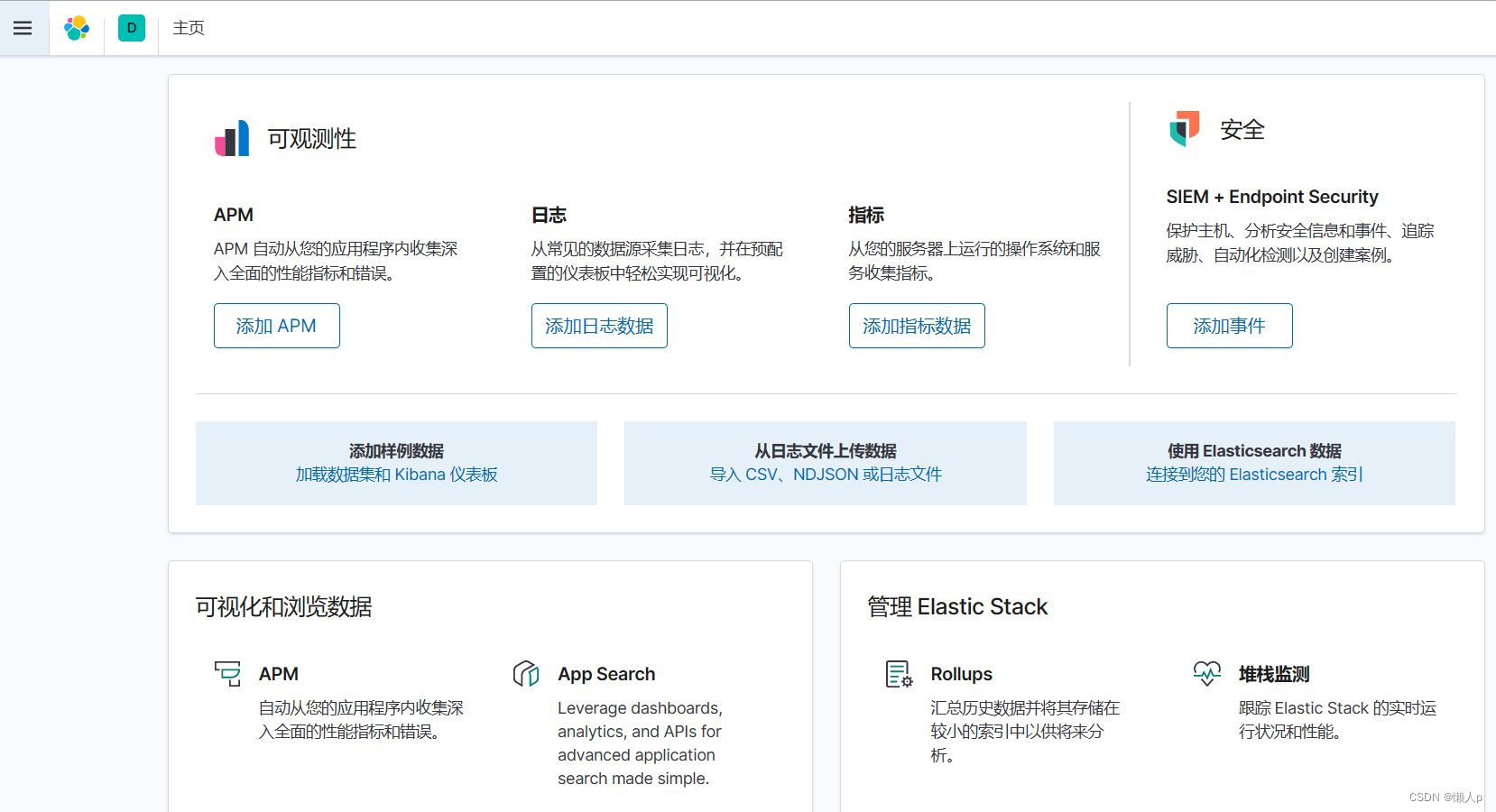
安装kibana 报错/访问不了
安装kibana 报错1,elasticsearch.yaml 和kibana.yaml 配置问题2,elasticsearch 和kibana版本不一致3,索引问题1,elasticsearch.yaml 和kibana.yaml 配置问题 我的RPM安装的,配置文件都在/etc/ vim /etc/elasticsearc…...

【华为OD机试模拟题】用 C++ 实现 - 身高排序(2023.Q1)
最近更新的博客 【华为OD机试模拟题】用 C++ 实现 - 去重求和(2023.Q1) 文章目录 最近更新的博客使用说明身高排序题目输入输出示例一输入输出Code使用说明 参加华为od机试,一定要注意不要完全背诵代码,需要理解之后模仿写出,通过率才会高。 华为 OD 清单查看地址:ht…...

MK60DX256VLQ10(256KB)MK60DN256VLQ10 Kinetis K60 MCU FLASH
MK60DX256VLQ10(256KB)MK60DN256VLQ10 Kinetis K60 MCU 32BIT 256KB FLASH 144LQFP【说明】Kinetis K6x MCU系列是一个可扩展的组合,具有不同级别的集成,提供丰富的模拟、通信、定时和控制外设套件,以适应广泛的需求。应用楼宇自动化控制器人…...

Prometheus 告警模块配置深度解析
本文您将了解到Prometheus 告警模块Alertmanager 配置的深度解析 Alertmanager 配置解析 Alertmanager 配置可以用命令行配置,也可以通过配置文件配置。命令行用来配置不可变的系统参数,配置文件用来定义限制规则用于通知路由和通知接收者。 Alertmana…...
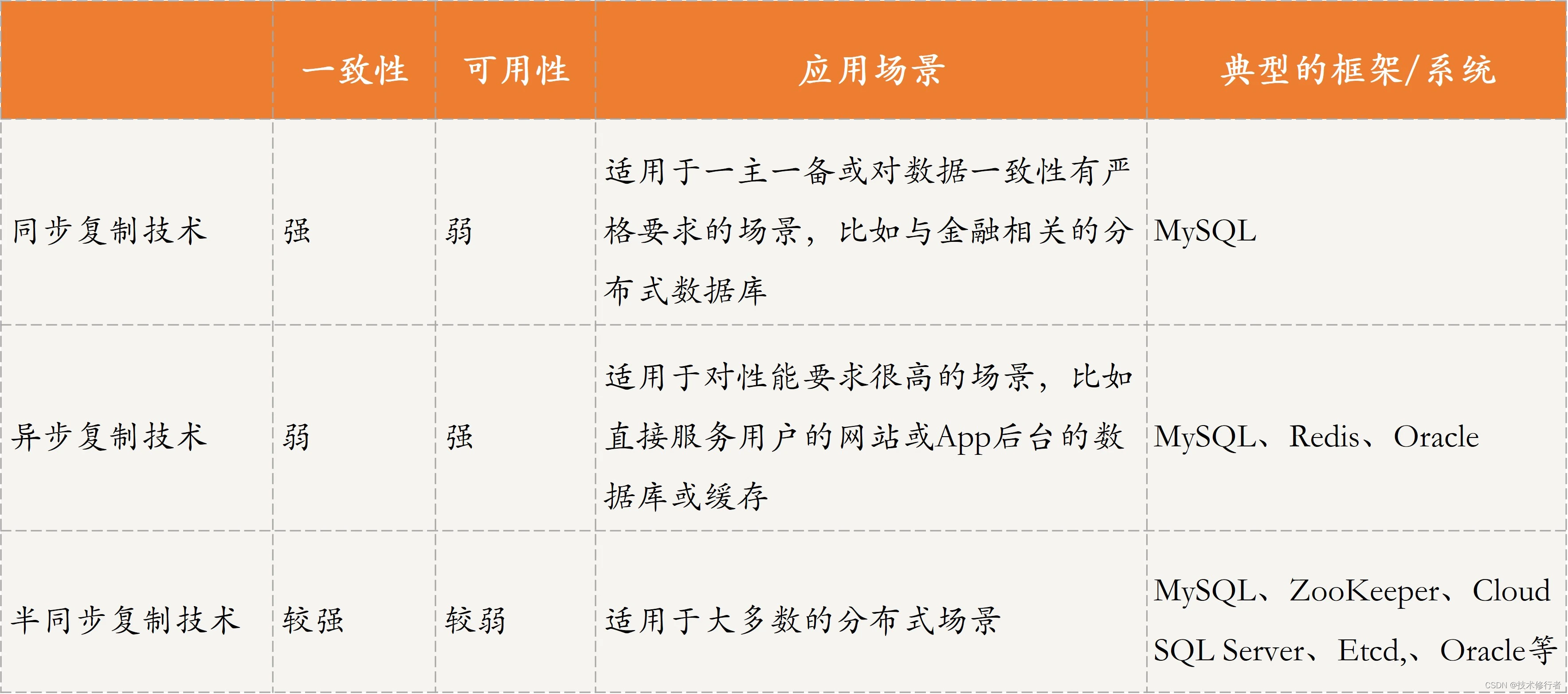
《分布式技术原理与算法解析》学习笔记Day23
分布式数据复制 我们在进行分布式数据存储设计时,通常会考虑对数据进行备份,以提高数据的可用性和可靠性,“数据复制技术”就是实现数据备份的关键技术。 什么是数据复制技术? 在分布式数据库系统中,通常会设置主备…...

毕业设计 基于51单片机的手机蓝牙控制8位LED灯亮灭设计
基于51单片机的手机蓝牙控制8位LED灯亮灭设计1、项目简介1.1 系统构成1.2 系统功能2、部分电路设计2.1 STC89C52单片机核心系统电路设计2.2 LED电路设计2.3 蓝牙模块电路设计3、部分代码展示3.1 定时器初始化以及中断处理3.2 串口初始化3.3 串口中断处理1、项目简介 选题指导&…...
)
一起Talk Android吧(第五百零八回:多层布局功能)
文章目录功能介绍使用方法示例代码各位看官们大家好,上一回中咱们说的例子是"图片滤镜ImageFilterView",这一回中咱们说的例子是" 多层布局功能"。闲话休提,言归正转, 让我们一起Talk Android吧!功能介绍 我…...
)
丁小喜の兵器谱(学生管理系统)
我的第一个独立看需求完成项目,虽然很简单(笑)建立一个可以增加,修改,删除,展示学生信息的系统首先是一个界面,让你决定进行哪个操作1.2.3.4.5分别对应不同的操作,switch与这一操作完…...

linux:字符串拷贝的五种方法:使用指针下标,指针变量加偏移量,指针变量自加等
字符串数组名做函数形参,会退化正指针变量,需要使用指针变量操作字符串 代码: #include <stdlib.h> #include <stdio.h> #include <unistd.h> #include <sys/types.h> #include <sys/stat.h> #include <s…...
)
cesium常用方法汇集(工具篇)
1.Scene.prototype.pickPositionWorldCoordinates 根据屏幕坐标获取世界坐标 2,Scene.prototype.pickPosition 根据屏幕坐标获取世界坐标 3,Scene.prototype.drillPick 通过屏幕坐标拾取多个对象 4,Scene.prototype.pickFromRay 通过射线拾…...
)
分布式一致性与共识算法(一)
这里写目录标题是什么ACIDCAP组合一致性概念共识为什么需要共识算法会如何发展列举Paxos算法ZAB(Zookeeper Atomic Broadcast)协议Raft 算法参考引用是什么 从实现效果上来说,很多人或多或少都了解或者设计过具有强一致性的系统。但是&#…...
)
C++---最长上升子序列模型---怪盗基德的滑翔翼(每日一道算法2023.2.27)
注意事项: 本题为"线性dp—最长上升子序列的长度"的扩展题,所以dp思路这里就不再赘述。 题目: 怪盗基德是一个充满传奇色彩的怪盗,专门以珠宝为目标的超级盗窃犯。 而他最为突出的地方,就是他每次都能逃脱中…...
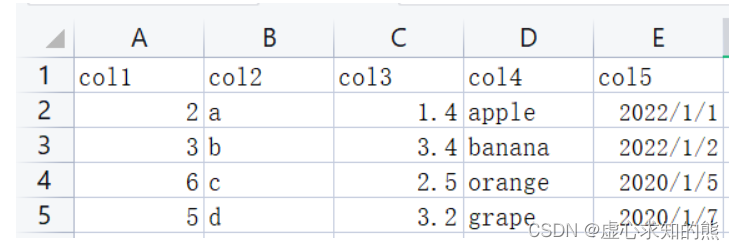
Python 之 Pandas 文件操作和读取 CSV 参数详解
文章目录一、Pandas 读取文件二、CSV 文件读取1. 基本参数2. 通用解析参数3. 空值处理相关参数4. 时间处理相关参数5. 分块读入相关参数一、Pandas 读取文件 当使用 Pandas 做数据分析的时,需要读取事先准备好的数据集,这是做数据分析的第一步。Panda 提…...

Linux 文件类型,目录与路径,文件与目录管理
文件类型 后面的字符表示文件类型标志 普通文件:-(纯文本文件,二进制文件,数据格式文件) 如文本文件、图片、程序文件等。 目录文件:d(directory) 用来存放其他文件或子目录。 设备…...
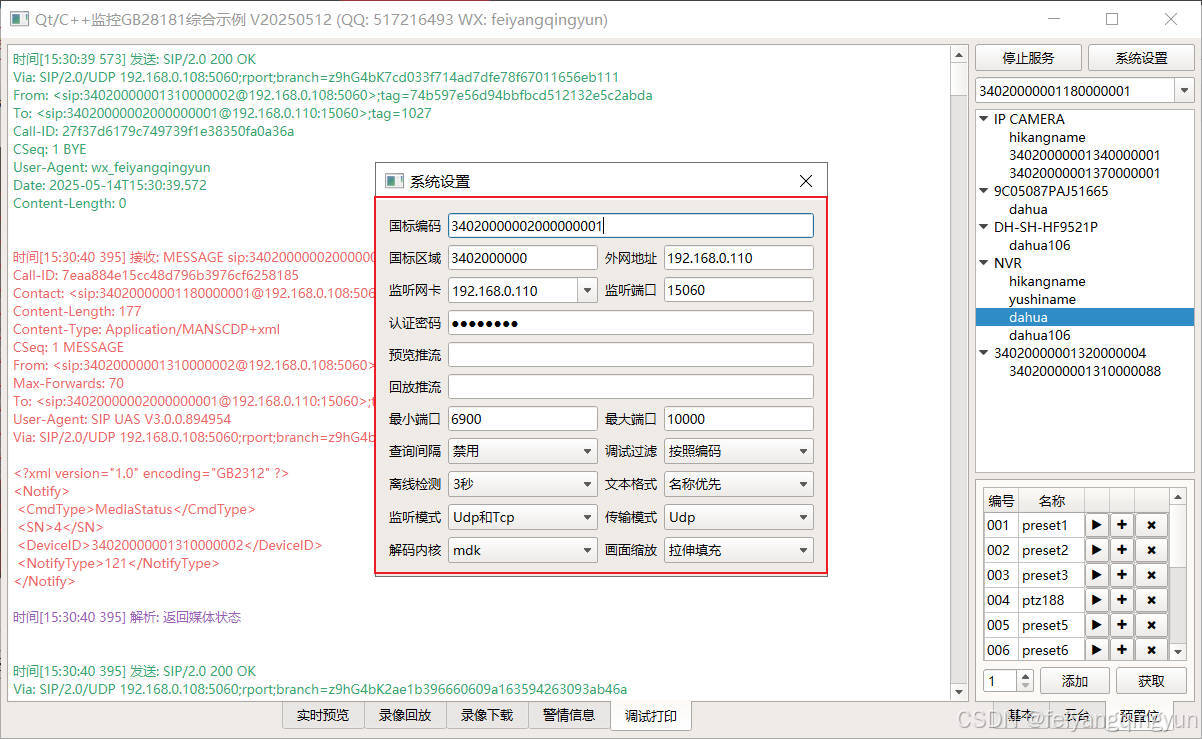
Qt/C++开发监控GB28181系统/取流协议/同时支持udp/tcp被动/tcp主动
一、前言说明 在2011版本的gb28181协议中,拉取视频流只要求udp方式,从2016开始要求新增支持tcp被动和tcp主动两种方式,udp理论上会丢包的,所以实际使用过程可能会出现画面花屏的情况,而tcp肯定不丢包,起码…...

抖音增长新引擎:品融电商,一站式全案代运营领跑者
抖音增长新引擎:品融电商,一站式全案代运营领跑者 在抖音这个日活超7亿的流量汪洋中,品牌如何破浪前行?自建团队成本高、效果难控;碎片化运营又难成合力——这正是许多企业面临的增长困局。品融电商以「抖音全案代运营…...

Qt Http Server模块功能及架构
Qt Http Server 是 Qt 6.0 中引入的一个新模块,它提供了一个轻量级的 HTTP 服务器实现,主要用于构建基于 HTTP 的应用程序和服务。 功能介绍: 主要功能 HTTP服务器功能: 支持 HTTP/1.1 协议 简单的请求/响应处理模型 支持 GET…...
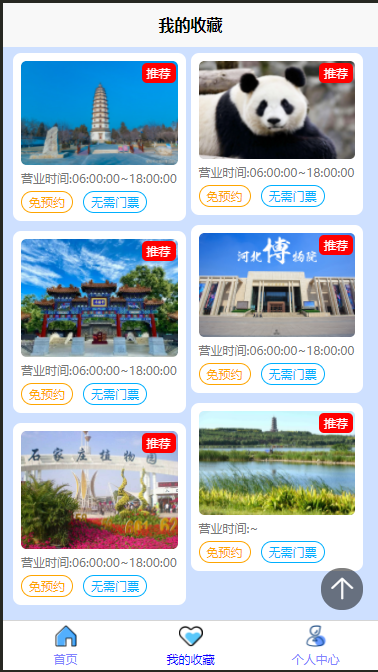
2025 后端自学UNIAPP【项目实战:旅游项目】6、我的收藏页面
代码框架视图 1、先添加一个获取收藏景点的列表请求 【在文件my_api.js文件中添加】 // 引入公共的请求封装 import http from ./my_http.js// 登录接口(适配服务端返回 Token) export const login async (code, avatar) > {const res await http…...

【git】把本地更改提交远程新分支feature_g
创建并切换新分支 git checkout -b feature_g 添加并提交更改 git add . git commit -m “实现图片上传功能” 推送到远程 git push -u origin feature_g...
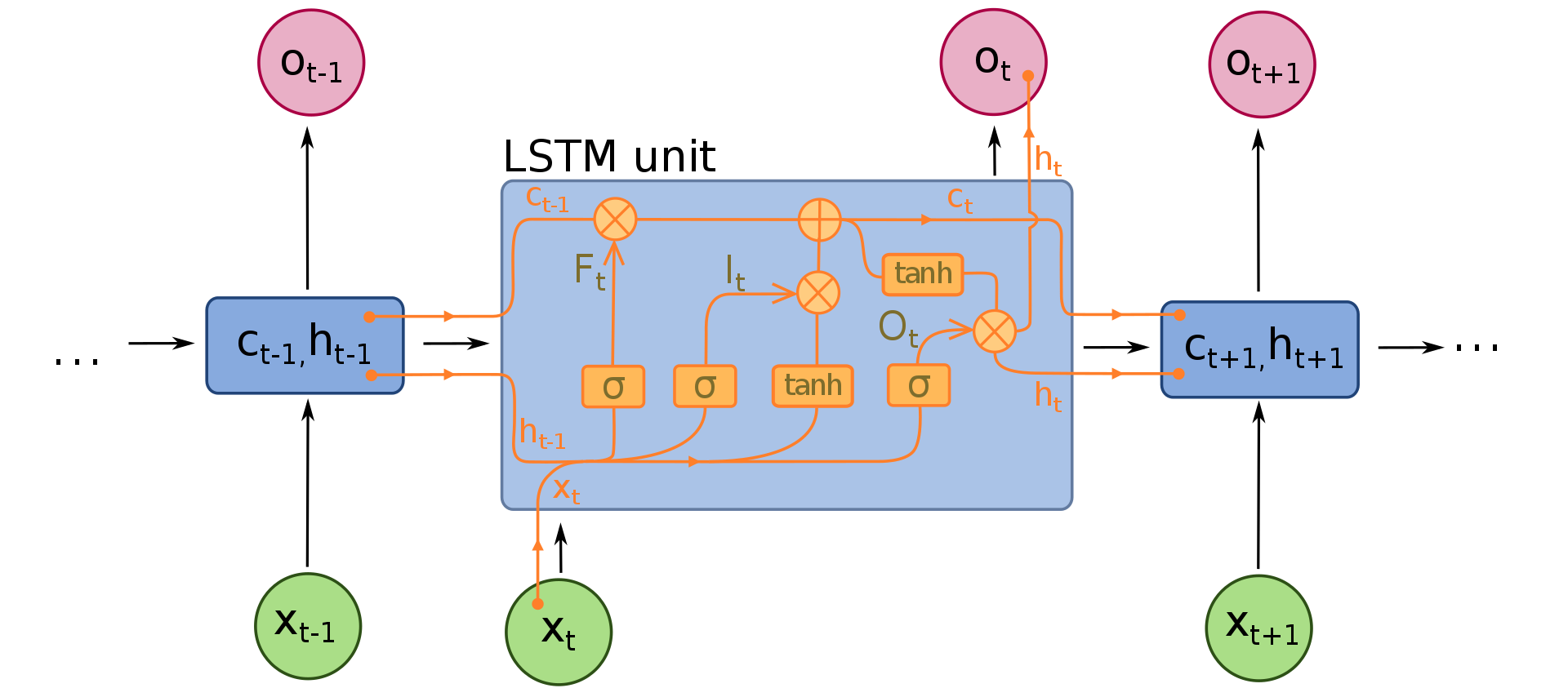
NLP学习路线图(二十三):长短期记忆网络(LSTM)
在自然语言处理(NLP)领域,我们时刻面临着处理序列数据的核心挑战。无论是理解句子的结构、分析文本的情感,还是实现语言的翻译,都需要模型能够捕捉词语之间依时序产生的复杂依赖关系。传统的神经网络结构在处理这种序列依赖时显得力不从心,而循环神经网络(RNN) 曾被视为…...
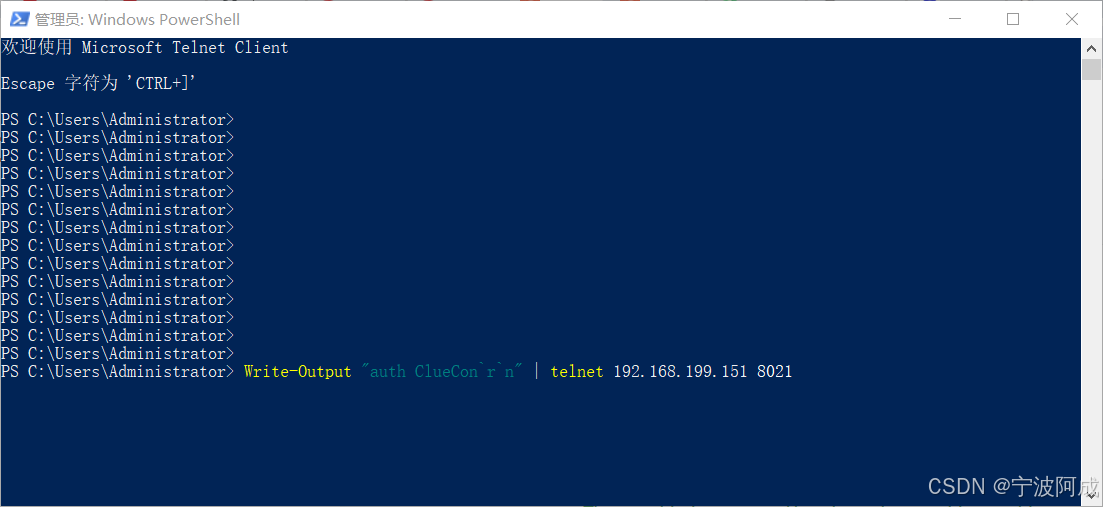
用docker来安装部署freeswitch记录
今天刚才测试一个callcenter的项目,所以尝试安装freeswitch 1、使用轩辕镜像 - 中国开发者首选的专业 Docker 镜像加速服务平台 编辑下面/etc/docker/daemon.json文件为 {"registry-mirrors": ["https://docker.xuanyuan.me"] }同时可以进入轩…...
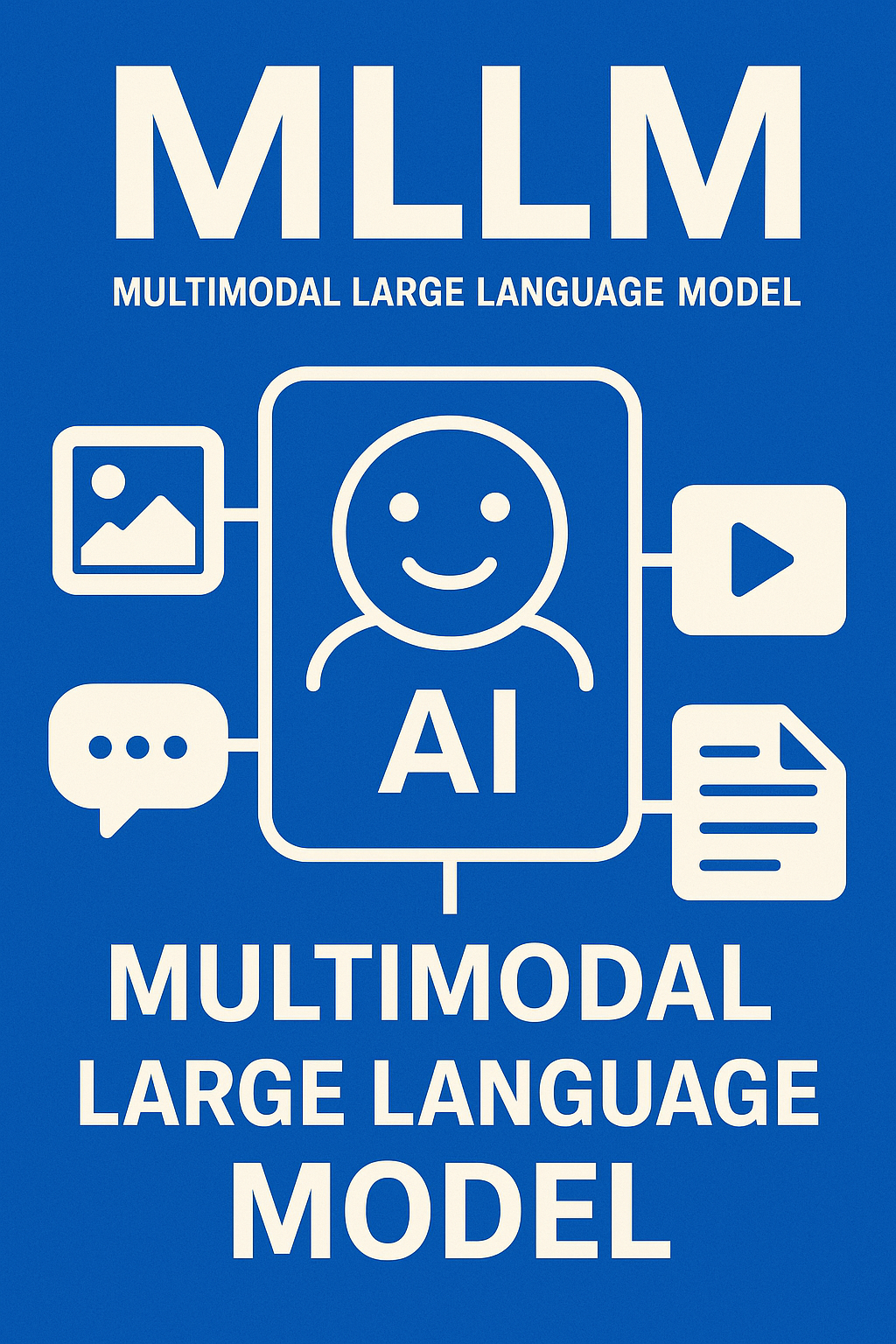
多模态大语言模型arxiv论文略读(108)
CROME: Cross-Modal Adapters for Efficient Multimodal LLM ➡️ 论文标题:CROME: Cross-Modal Adapters for Efficient Multimodal LLM ➡️ 论文作者:Sayna Ebrahimi, Sercan O. Arik, Tejas Nama, Tomas Pfister ➡️ 研究机构: Google Cloud AI Re…...
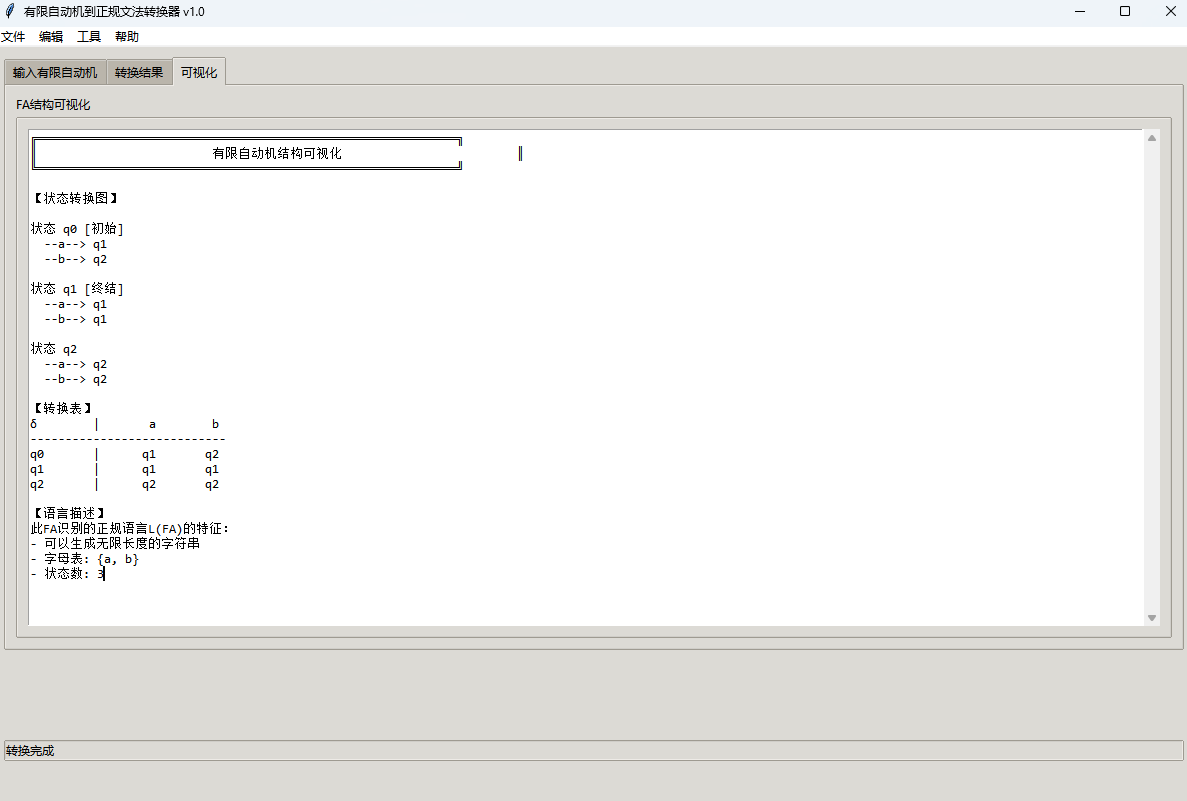
有限自动机到正规文法转换器v1.0
1 项目简介 这是一个功能强大的有限自动机(Finite Automaton, FA)到正规文法(Regular Grammar)转换器,它配备了一个直观且完整的图形用户界面,使用户能够轻松地进行操作和观察。该程序基于编译原理中的经典…...
